うろ覚え、思い出し、覚書き、メモ。
実際には最新版で仕様が変わったりバグが増えたり修正されていたりします(確認不足)。
[$]:カスタムホットキー含む
エントリが長くなってきたので、一通りまとまった項目は別エントリにする予定。
UI
- UIのアイコンサイズを42より小さくすると文字入力が不能になる。バグ 2018
- Ctrl+LMBドラッグでUIをスクロール。4R8
作業の段階に応じてアイコン類を固めておくといいかも。
あまり使わないものを画面外に配置したり。
- スライダなどをカスタマイズして配置した場合、”Polish”、”Group”など似た名前のものは、いつのまにか別のアイコン、スライダと入れ替わってしまうことがある。バグ 2018
- アイコンをAlt+クリックで親メニューをトレイに表示。
トレイの一番上に出るので下にスクロールしていると表示範囲にこない。2018
- 左右トレイはダブルクリックで開閉するように変更。2018
- ポリフレーム表示のアイコンにグループカラー、ポリフレームの表示ON/OFFのスイッチが追加され、表示を切り替え可能になった。4R7
- ブラシサイズのダイナミックモードのスイッチはShift+LMBからダブルクリックへ変更。2018。改悪。そもそも別のボタンにするべき。
- 言語を日本語にし、[英語表示]にショートカットキーを設定すると、UIの英語/日本語をトグルで表示切替が出来る。[F12] 4R8
- 配置したアイコンがいつの間にか違うものと入れ替わった、などカスタムUIが崩れた時は、Preferences >> Config >> Restore Custom UI。Ctrl+Shift+R。
カスタムUIの保存はStore Config。Ctrl+Shift+I。
すぐバグるボタンは配置を避けた方が良さそう。何度も再配置するのは面倒くさい。
- ClickTime、ClickDistance:ZBrushがクリックと見なす時間、ドラッグ、ストロークと見なすピクセルの設定。
- UIGroupのサブパレットはShift+クリックで全開閉。
ホットキー・ショートカットキー
C:\Users\Public\Documents\ZBrushData2018\ZStartup\Hotkeys
StartupHotkeys.txt
フリーウェア等のテキストエディタで行頭文字ソートで並べ直してやると見やすくなる。- アイコンをCtrl+Alt+クリックで設定。~Deleteで削除。
- Alt+○○、のようなAltキーを含んだコンビネーションにするとデフォルト設定のショートカットキーと競合しないので気軽に設定できる。
- Ctrl、Shiftが絡んだショートカットキーは、ブラシモードがマスク、スムースに切り替わっている事に注意して設定しないと、望みの動作にならないことがある。
- テンキーの演算子にホットキーを割り振ろうとしても出来ない(アルファベットに化ける)。
- ZBrushデフォルトで用意されているホットキーよりカスタムホットキーの方が優先される。そのためホットキーがかぶると基本機能の類が使えなくなってしまう。
- マウスホイールをホットキーとして登録できる。Undo/Redo、ZoomIN/OUTなど設定すると便利。
- ASCII配列(英語キーボード)を想定した設定ファイルになっている?記号キーにホットキーを設定すると、日本語キーボードの刻印と設定ファイルのホットキーの文字が一致しない。また、配列の仕様でデフォルトホットキーが使えない環境がある(Macで2.5Dスクロールするキーが無い)。
マクロ
操作を記録して、1ボタンで再生できる。Photoshopなどのアクション機能と類似したもの。無駄に大きいボタンの機能をマクロで代用すると小さいボタンで配置、実行できる。
ファイル
- ZTL、ZBPなどエクスプローラからダブルクリックで読み込めるが、それで読み込むと不正な処理でZBRUSHが落ちるものがある。メニューから開くと安全。
- ZTLは保存したZBRUSHのバージョンが開きすぎていると読み込めない、読み込んでも形状が異常になる事がある。中間のバージョンで保存を中継すれば読み込める。
- 新しいバージョンで作成、保存したファイルは古いバージョンでは開けない。
- クイックセーブ、オートセーブ [9]。Undoヒストリーを保存対象から除外すると軽い。急なオートセーブで待たされることも無くなる。
- ZBrush関連ファイルはダブルクリックやZBrushのアプリケーションショートカットにドラッグ&ドロップで読み込める(Windows10)。OBJファイルもインポート出来る。
スケール
Tool >> Export >> Scale の数値*2mmがZbrushのプリミティブの大きさ。20cm程度のアイテムの作成をするならScaleは100にしておく。
例えば、20cmのフィギュアに持たせる小物も本体のScale100に揃えておいた方が良い。
Scaleが揃っていないと、3DLayerが影響を受けて壊れてしまう。ZB4Rx
50cm以下は全部Scale100でいいかも。
大抵のCG系3Dソフトには長さの単位の概念が無く、単純に数値の大小で相対的に表現されている(昔はそんな感じだった)。
コンピュータでは数値は”変数”という仕組みで記憶、演算されており、”整数(int)”や”浮動小数(Float)”などの”型(Type)”がある。またコンピュータは根本的に、0101…の2進数で動いている。変数に記憶できる数値には桁数に制限があり、無制限に細かい数値を記憶できるわけではない。1.23456789E+10、幾つ*10のべき乗、という管理法。製図系のソフトにはmm、m、など作成するモデルの大きさによってテンプレートファイルが用意されている。作成するモデルに応じた適切な空間を設定しないとコンピュータの仕組みに由来した不都合が生じるのだと思う。(普通に使っていても、いつの間にか”0”が”0.00…”に変化していることがある。)
ZBrushではScaleの数値の倍率で作業空間サイズに対応する。GoZで連携する場合は適正な設定をしておかないとやり取りするモデルデータの大きさが揃わない。ZB4.0の頃?はスケール設定が悪いとブラシが反応しないことがあった。
例えば人体合わせで2mのモデルを扱いたい場合、PolyMesh3DのExportに1000、と入力してからSubToolを追加、作成していく。
ただし実際に、1000や、1000.000と入力しても数値が999.99993、と化けてしまう。が、特に問題は無い(キッチリしなくて気持ち悪い程度)。おそらく変数の事情だと思われる(詳しいことは知らない)。
Zpluginで3Dプリント用のものやTransPoseUnitなど長さ、大きさについて扱う機能があるようだが、使っていないので分からない。
ビュー操作関連
[Frame]:Alt+Shift+クリック(ブランクエリア)。[F]
[Local]:Local Transfomation:編集中の頂点が、ビュー回転と変形操作の基準になる。
RecenterRate:Preference >> Interface 。ビュー回転時に作業部分が中央に寄り、Localモードが使いやすくなる。
[Solo]:サブツールソロ表示。Extract、ShadowBox使用時にプレビューが出ない。
RecenterRate:Preference >> Interface 。ビュー回転時に作業部分が中央に寄り、Localモードが使いやすくなる。
[Solo]:サブツールソロ表示。Extract、ShadowBox使用時にプレビューが出ない。
[Transp]:半透明表示。ゴースト表示化のオプションあり。[Ghost]
Shift+ビュードラッグ:ビュー回転。Shift放しで滑らか回転。押しっぱなしで90度。
P:パースペクティブ、オン/オフ。
P:パースペクティブ、オン/オフ。
Shift+F:ポリフレーム表示/非表示。
Shift+X:Xpose:サブツールを分離しグリッド状に並べる。トグル(スライダあり)。
,(カンマ):LightBox表示/非表示。
@+LMB:2.5Dキャンバススクロール。英語キーボードの場合は[`]、ESCの隣のキー。
[Floor]:FloorGrid:グリッド表示/非表示。[Shift+P][Shift+G]
RMB:右クリックナビゲーション
[Floor]:FloorGrid:グリッド表示/非表示。[Shift+P][Shift+G]
RMB:右クリックナビゲーション
スペースバー:ポップアップメニューウィンドウ
メッシュに近寄った時、表示が消えてしまう場合は[Local](Local Transfomation)をオフにすると改善する。?
メッシュに近寄った時、表示が消えてしまう場合は[Local](Local Transfomation)をオフにすると改善する。?
Floor Grid
参照画像を配置したり、SubToolのスナップショットを投影したり。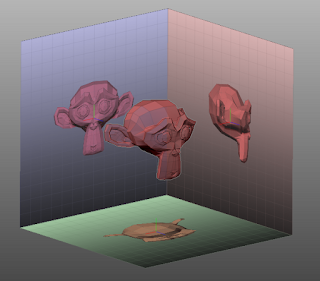
Draw >>
Open、Save:画像を含んだFloorGridの状態を読み込む、保存する。
Snapshot To Grid:SubToolの6面スナップショットをGridに投影する。ImagePlaneで画像を配置して、SnapshotToGridで投影するのが簡単かもしれない。が、ImagePlaneを配置したならFloorGridを使う必要は無いかも。
ブラシ、ストローク
- SprayStroke+LazyMouse、LazyStepを1.0程度にするといい感じでアルファを散らせる。
- ZStartup / BrushPresets にカスタムブラシを25個以上保存しないこと。
普通に100個くらいしてるけどホントはダメらしい。
- デフォルトのブラシをリネームしたり削除すると不具合が出ることがある。
- WindowsエクスプローラでブラシZBPをダブルクリックするとZBrushのブラシが切り替わる。ZBPをダブルクリックでブラシを読み込んだ後にFフォーカスやOSの操作が変になったらESCキーを押すと直る。Windows10で、ZBPを15個まで選択して右クリックメニュー”開く”で一括で読み込める。
- Strokeの設定項目で選べないものは2.5Dペイントモードのもの。3Dモデリングのブラシとは無関係の項目。
- Move Topological+ブラシサイズ1:メッシュの島を移動する。
- Move+Alt:法線方向へ移動変形する。
- SnakeHook+Alt:ストロークが背後のピクソル深度の影響を受ける。
- レイジーマウス
有効時、Shift押しで直線を引ける。
ストローク継続:LazySnapの数値を上げるとストロークを前回位置から継続できる。ビューを回転させても有効。サブツールの裏側までストロークをつなげられる。
- AccuCurve
Brush >> Curve >> AccuCurve トグル
ブラシのFocalShiftの影響がカーブに忠実になる。トップがボケない。[2]
- ブラシにはベースタイプ(Standard、Inflate、Clay等)があり、Brush Modスライダでタイプに応じて挙動が変化する。ベースタイプの選択が悪いとブラシパラメータをいくら調整しても希望の動作にならない。ベースタイプは後から変更が出来ない?

Standard、DragRect、Alpha、BrushMod-100、0、+100
- Weighted Smooth Mode
スムースブラシの効果を変更する。
Brush >> Smooth Brush Modifiers >> Weighted Smooth Mode
0:通常1:強度高
2:バランス
3:サブディビ
4:筋に沿って平行にストロークして筋を維持しつつスムースを掛けたいとき。
5:筋と90度、直交でストロークして筋を維持しつつスムースを掛けたいとき。
6:グループ境界
7:クリースエッジ
8:タンジェントエッジ
- Brush Base Type
http://docs.pixologic.com/reference-guide/brush/brush-types/
Standard:ビューに対しての深度がつくブラシ。
SingleLayer:深度の制限。溝の深さ、スカルプトの高さを揃えたい場合に。
Inflate:メッシュの法線に対しての深度。
Sphere:水ぶくれのように膨張。Modで凹平坦化~凸平坦化効果。
Clay:スカルプトに適したブラシタイプ。アルファと併用して使う。(?)
Nudge:ビュー平面で引っ張り。深さはブラシ径。
Insert Mesh Dot:IMM
Polish:平坦化用途でスムースブラシの代わりに使える。
Elastic:筆圧や強度の弱い個所がくぼみになる。ぶよぶよ。用途不明。
Displace:Modでメッシュが不正にねじれる。用途不明。
Move:頂点Grab。Tpological Maskと併用すると便利。
Magnify:Pinchと逆に頂点が離れる。用途不明。
Pinch:頂点を引き寄せる。エッジをシャープにしたい個所に使う。
Morph:モーフターゲットを基準に頂点間距離を増減する。
Project:投影用。
Snake Hook:メッシュをストロークに沿って引っ張り出す。
- パラメータをいじって戻せなくなったブラシのリセットは、
Brush >> Reset Current Brush
ZBrush起動中にブラシのファイルを削除や追加して反映させたい場合は、
Brush >> Reset All Brushes
- Single Layer(Chisel)タイプのブラシはStoreMTしておくと、スカルプトの深さを一定に保つ。ストロークを重ねても深く(高く)ならない。※以前からある機能なのに2018の新機能のように宣伝していることに疑問。何か修正変更があるのかも?
- Sculptris Pro:スカルプトリスプロ [¥]
有効にするとブラシカーソルが紫色になる。スムースブラシはオレンジ。
専用の新しいSnakeHookブラシが追加された。
SnakeHook2、SnakeHookSphere、SnakeHookCactus:サボテン。
Cactusは通常モードだと動作がおかしい。Snake HookでなくSphereタイプ。
法線方向へ伸びるかどうかはBrush >> Modifiers >> BrushModifierで設定。
このモードで動作がおかしくなるブラシが幾つかある。
グローバル設定:Stroke >>
ローカル設定:Brush >> SculptrisPro

Combinedをオフにするとパフォーマンス向上。
メッシュの割りを調整したくなるので、UIカスタマイズでグローバルのスライダを引き出しておくと良さそう。
ブラシパラメータ
Depth
Imbed:ブラシの効果を適用する、サーフェス表面からの深度。
DepthMask:深度でブラシの影響から除外する。カーブで影響度を調整可能。
GravityStrengh:ブラシの深度をサーフェスに垂直でなく角度を付ける。矢印に向かって深度の影響が出る。Alt押しで逆になる。
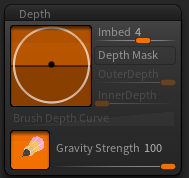
DepthMask:深度でブラシの影響から除外する。カーブで影響度を調整可能。
GravityStrengh:ブラシの深度をサーフェスに垂直でなく角度を付ける。矢印に向かって深度の影響が出る。Alt押しで逆になる。
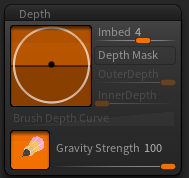
Samples
BuildUp:盛りが制限されない。オフが安定。Clayタイプで有効にすると効果的。
Onsurface:ストロークの影響がサーフェス上に制限される。
(ZB3.5NewFeatures)
Smooth:ストローク時に同時にスムースがかかる。
Pressure:ストローク速度でブラシ強度が変化する。0でないとDragRectが変になる。
Tilt Brush:傾斜:鱗ブラシが斜めに盛り上がる用途に。
ConstantTilt:Tiltの設定値を保つ。(効果未確認)
FastSamples:SamplesRadiusが有効な場合ON可。ZBrush3.1相当の動作。
Trail:トレイル:車両の内輪差のような多重ストロークが発生する。
Twist
台風のような渦巻き変形。
Elastic
Move Elasticの影響度合い?むやみに設定するとZBが落ちる。
Alternative:Alt押しストローク時にSecondaryColorを使用する。
Gradient:Alpha、Z深度の強弱によってMain、SecondaryColorを適用する。
FillObject:MainColorでサブツールを塗りつぶす。[Alt+C]
Smoothブラシ中にShiftキーを離すとトポロジーが突っ張らない。
ブラシプリセット
SmoothPeaks:出っ張りにスムースがかかる。
SmoothValleys:くぼみにスムースがかかる。
場所は、LightBox >> Brush >>Smooth
数字キー7:FrameMesh。Boeder、PolyGroups、CreasedEdgeにカーブを配置。
任意のカーブの消去はAlt押しのストロークを交差させる。
カーブ上でカーソルが水色になっている状態で、LMB+Ctrlでカーブをねじる。LMB+Shiftでカーブにスムースをかける。
数字キー6:SmoothCurve:カーブをなだらかに。
カーブのリキッドモード:ストロークの経路がある程度?維持される。
頂点、辺、面に対して、
ブラシカーソルの位置によって挙動が変化する。カーソルの表示状態と近くに表示されるガイドメッセージの内容は注意、確認する(文字が小さくて縁取りも無く見づらい)。
参考動画
クリック中、Alt押しでグループ変更。
クリック中、Shift押しでポリグループのコピー。他の面をクリックするとペースト。
Alt+クリック、ドラッグで作業用ポリグループを付与。
Alt押しでCrease解除。
部分的なCreaseEdgeを指定したい場合に利用。
他、SpinEdge、FlipNormalなどポリゴン編集系の機能満載。
マルチアルファ:サブツールをまとめてアルファ化する。
サブツールを用意する。パース無効、アルファ化したい向きにセット。
アルファを格納したいブラシを選択する。
Brush >> Create >> Create Multiple Alpha Brush
※Frame合わせでアルファの端がうまく取り込めない事がある。
サブツールからの作成のみで、既存のアルファをまとめてパッケージすることは出来ない。
アルファの作成法
ドキュメントサイズを希望のサイズにリサイズする。512*512。
アルファ化したいToolをDraw、T、向きを合わせる、F。
Alpha >> Transfer >> GrabDoc。
Noise:ノイズ付与。
Blur:ぼかし。プレビューは無い。
Max:アルファを0~1へ補正。
Aa:アンチエイリアシング
H/V Tiles:タイリング
Surface:MidValueを自動的に適用する。
Mid Value:アルファの効果をシフトする。0~1 → -1~0。
Seamless:シームレスタイル作成用?アルファがうっすら反転する。用途不明。
Rf:Radial Fade:アルファが丸くボケる。イマイチ。Focal Shiftとは別。
Intensity:アルファの弱い部分を0、高い部分を1に調整する。
Contrast:アルファのコントラストを調整する。
Alpha Adjust:アルファの影響度をカーブで調整
Make St:アルファでステンシルを作成
Make Modified Alpha:パラメータ調整済みの新規アルファを作成。
CC:カラー消去。(未確認)
Crop And Fill:キャンバスをアルファに変換し塗りつぶす。
Grab Doc:キャンバスをアルファに変換。
(ZB3.5NewFeatures)
Modifiers
Brush Modifier:-100、100でブラシの挙動が変化する。0が基本。
Strength Multiplier:ブラシの強度を乗算する。Z Intensity*Strength Multiplier。Smooth:ストローク時に同時にスムースがかかる。
Pressure:ストローク速度でブラシ強度が変化する。0でないとDragRectが変になる。
Tilt Brush:傾斜:鱗ブラシが斜めに盛り上がる用途に。
ConstantTilt:Tiltの設定値を保つ。(効果未確認)
FastSamples:SamplesRadiusが有効な場合ON可。ZBrush3.1相当の動作。
Trail:トレイル:車両の内輪差のような多重ストロークが発生する。
Twist
台風のような渦巻き変形。
Elastic
Move Elasticの影響度合い?むやみに設定するとZBが落ちる。
Auto Masking:Sculptris Pro非対応
MaskByPolyGroups:ブラシの影響をストロークを開始したポリグループ内に制限する。
Directional:ストロークの方向でアルファの回転ずれを防ぐ?
CavityMask:下位のマルチサブディビジョンレベルが無いと機能しない。溝を基準にマスクする。
BackFaceMask:裏側のメッシュを保護する。法線で判定している?影響度をカーブで調整可能。Alpha and Texture
PolyPaintMode
1:通常
2:色相(明度は維持される)SculptrisProが有効だとフリーズする。2018.1
2:色相(明度は維持される)SculptrisProが有効だとフリーズする。2018.1
3:乗算
4:明るく:明るい部分は維持。暗い部分に明るい色を塗る。
5:暗く:暗い部分は維持。明るい部分に暗い色を塗る。
4:明るく:明るい部分は維持。暗い部分に明るい色を塗る。
5:暗く:暗い部分は維持。明るい部分に暗い色を塗る。
ポリペイント
SiwchColor:ペイントカラーMain、Secondaryを入れ替える。[V]Alternative:Alt押しストローク時にSecondaryColorを使用する。
Gradient:Alpha、Z深度の強弱によってMain、SecondaryColorを適用する。
FillObject:MainColorでサブツールを塗りつぶす。[Alt+C]
Smoothブラシ
SmoothPolishModeSmoothブラシ中にShiftキーを離すとトポロジーが突っ張らない。
ブラシプリセット
SmoothPeaks:出っ張りにスムースがかかる。
SmoothValleys:くぼみにスムースがかかる。
場所は、LightBox >> Brush >>Smooth
カーブブラシ、カーブストローク
Shift押しで直線、グループ、クリース、ボーダーにスナップ、メッシュループ。数字キー7:FrameMesh。Boeder、PolyGroups、CreasedEdgeにカーブを配置。
任意のカーブの消去はAlt押しのストロークを交差させる。
カーブ上でカーソルが水色になっている状態で、LMB+Ctrlでカーブをねじる。LMB+Shiftでカーブにスムースをかける。
数字キー6:SmoothCurve:カーブをなだらかに。
カーブのリキッドモード:ストロークの経路がある程度?維持される。
IMM
ポリゴンメッシュを挿入するブラシ。ZModeler
ZBrushでローポリゴンモデリングを行える機能。頂点、辺、面に対して、
- Action:何をするか
- Target:どこに、範囲
- Option:オプション
- Modifier:どのように
ブラシカーソルの位置によって挙動が変化する。カーソルの表示状態と近くに表示されるガイドメッセージの内容は注意、確認する(文字が小さくて縁取りも無く見づらい)。
参考動画
PolyGroupを割り振る機能
Face >> PolyGroup >> A SinglePolyクリック中、Alt押しでグループ変更。
クリック中、Shift押しでポリグループのコピー。他の面をクリックするとペースト。
Alt+クリック、ドラッグで作業用ポリグループを付与。
EdgeにCreaseEdgeを設定する機能
Edge >> Crease >> EdgeAlt押しでCrease解除。
部分的なCreaseEdgeを指定したい場合に利用。
他、SpinEdge、FlipNormalなどポリゴン編集系の機能満載。
アルファ
アルファ用画像はグレースケールのPSDファイルでないと、LightBoxで選択した場合に、テクスチャとして読み込まれてしまう。
Focal Shiftが-100で四隅まで効果が出る。
To Mesh:アルファをポリメッシュ3Dに変換。
From Mesh:サブツールをアルファに変換。
マルチアルファ:サブツールをまとめてアルファ化する。
サブツールを用意する。パース無効、アルファ化したい向きにセット。
アルファを格納したいブラシを選択する。
Brush >> Create >> Create Multiple Alpha Brush
※Frame合わせでアルファの端がうまく取り込めない事がある。
サブツールからの作成のみで、既存のアルファをまとめてパッケージすることは出来ない。
アルファの作成法
ドキュメントサイズを希望のサイズにリサイズする。512*512。
アルファ化したいToolをDraw、T、向きを合わせる、F。
Alpha >> Transfer >> GrabDoc。
Modify
Streak Length:筆っぽいストロークノイズの付与。Noise:ノイズ付与。
Blur:ぼかし。プレビューは無い。
Max:アルファを0~1へ補正。
Aa:アンチエイリアシング
H/V Tiles:タイリング
Surface:MidValueを自動的に適用する。
Mid Value:アルファの効果をシフトする。0~1 → -1~0。
Seamless:シームレスタイル作成用?アルファがうっすら反転する。用途不明。
Rf:Radial Fade:アルファが丸くボケる。イマイチ。Focal Shiftとは別。
Intensity:アルファの弱い部分を0、高い部分を1に調整する。
Contrast:アルファのコントラストを調整する。
Alpha Adjust:アルファの影響度をカーブで調整
Create
ノイズメーカーでアルファを作成する。Make 3D
アルファからポリメッシュ3Dを生成する。Transfer
Make Tx:アルファでテクスチャを作成Make St:アルファでステンシルを作成
Make Modified Alpha:パラメータ調整済みの新規アルファを作成。
CC:カラー消去。(未確認)
Crop And Fill:キャンバスをアルファに変換し塗りつぶす。
Grab Doc:キャンバスをアルファに変換。
モデリング
メッシュ作成のいろいろ
- Adaptive Skin:アダプティブスキン
- Unified Skin:ユニファイドスキン
- ZSphere:アダプティブスキンが格下げされて使い難くなった。2018
- ZSketch
- マルチサブディビジョンサーフェス
- Extract
- Make 3D from Alpha
- IMM、インサートメッシュ
- Shadow Box:シャドウボックス:Shift+Ctrlでストロークすると落ちる。2018.1
- DynaMesh:ダイナメッシュ
- ZModeler
- スカルプトリスプロ+デシメーションマスター
- SnapShot3D(2019)
- 盛る、削る
- 均す、磨く
- ディテール、テクスチャ
- インサートメッシュ
- ZProject、マッチメーカー
- ポリペイント
- グルーム(ファイバーメッシュ用)
滅多に使わないIMMなどはスタートアップに登録せず、LightBoxで似たものグループにしてフォルダにまとめておくと選びやすい。
シルエット作成、ディテール、テクスチャ。工程、用途で使うブラシ、機能も代わる。
メモ
シルエット作成、ディテール、テクスチャ。工程、用途で使うブラシ、機能も代わる。
メモ
- サブツール内でメッシュのコピペ、アペンド可能。Geometry >>
- メッシュ⇔アルファ、変換が簡単になった。
- 即席でIMM。
- ClayPolishのSurfaceパラメータはデフォルトの0で少し痩せ、1にすると少し太る。ClayPolish直後はエッジに薄くマスクが残っているので手作業でマスクをクリアしてやる必要がある。マスククリアまで含めたマクロを作成しておくとストレスが無い。
マスクの残り具合はマテリアルをFlatColor、色を白にすると確認できる。
Surface,0とSurface,1の二種類を交互に使うか維持したい形状はマスクで保護したり、別のサブツールへSplitしてしまうと良さそう。
//ZBRUSH MACRO - Recorded in ZBrush version 2018
[IButton,???,"Press to run this macro. Macros can be aborted by pressing the ëescí key.",
[IShowActions,0]
[IConfig,2018]
[ISet,Tool:Geometry:Surface,0]
[IPress,Tool:Geometry:ClayPolish]
[IPress,Tool:Masking:Clear]
]
- 粗くモデリングする時、DynaMeshResolution128、Projection、SculptrisProだとそこそこ軽くて形状もキッチリ出る。DynaMeshが細かくなるとProjectionモードは重すぎて使いづらくなる。Projectionはオフにして解像度を実用限界まで上げる方が使いやすい。ただし、メッシュが細かいほどスムースブラシの掛かりが悪くなる。
同一サブツール内でのメッシュの結合
Gizmo3D >> Remesh By Union
減算ポリグループを割り当てれば削りも可。
SnakeHookで伸ばした枝を本体に結合する事も出来る。
(Hotkeyが設定できない。2018)

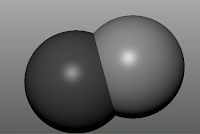
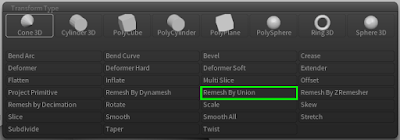
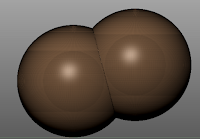
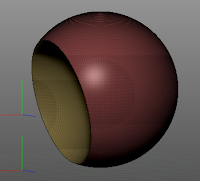
マスク&デフォメーション
マスクブラシ、マスク機能、ポリグループ機能と各種デフォメーション機能を組み合わせて形状を作る。ブラシで無駄にぐりぐりするよりスマート。
MaskByFeature:ボーダー、グループ、クリースでマスク。
マスクはぼかし方やメッシュの密度の影響が大きい。綺麗でなめらかな変形には高いメッシュ解像度と適度なぼかしが必要。そうでないとマスク境界がギザギザになる。
100%のマスク範囲を拡張する方法が無いようなので、HideとVisiblityのGlowを利用して範囲を拡縮する。
Mask By Smoothness
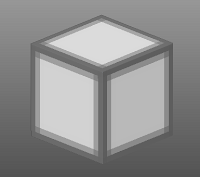
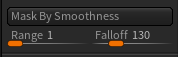
Mask Peaks And Valleys
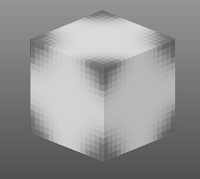
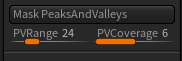
グループマスク
Gizmo3DかTransPoseモードでポリグループをCtrl+クリックすると、クリックしたグループ以外をマスクする。
モーフターゲット
部分的に元に戻したり。形状を保存したり。DynaMeshなど頂点数が変化するモードではイマイチ効果が発揮できない。
Shift+LMBで親と同じ大きさのZスフィアを追加。
リンクをLMBで中間にZスフィアを追加。
リンクをAlt+LMBでリンクをHideし、Zスフィアをマグネット化する。
子のZスフィアを持っている場合はマグネット化せず、メッシュの島が分離する。
マグネットは[Use Classic Skinning]で動作する。また、ZSphere Tweaksが機能する。
※ZBrush2018ではZSphere Tweaksがエラーで動作しなくなっている。4R7もダメ。
生成中にCtrl押し・放しでストロークに沿って数珠繋ぎに生成できる。
ピクソル、ポリメッシュにスナップするため、平面ポリゴンを表示していると、その平面状に追加できる。
W:Move:
Zスフィア、リンクの移動。
Alt+Zスフィアドラッグ:一つ上の親を含めて形状を維持したまま移動。
Alt+リンクドラッグ:リンク以下の形状を維持したまま移動。
リンクドラッグ+Alt後押し:子の形状を維持しつつ、リンクが伸びて移動する。
E:Scale:
Zスフィアの拡縮。
Alt+スフィアドラッグ :全体のZスフィアの大きさを変更。
リンクドラッグ+Alt後押し: 子のスフィアの大きさを変更。
R:Rotate:回転
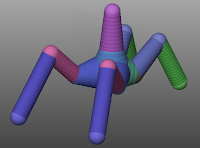 ZSphere
ZSphere
 AdaptiveSkin(Classic Skin)
AdaptiveSkin(Classic Skin)
ZSphere Tweaksが動作せず、事実上オワコン(2018)。
カーブは緩やかにメッシュ化される。
 Adaptive Skin
Adaptive Skin
ほぼ見たままの形状でメッシュ化される。カーブがカクカクでメッシュ化される。
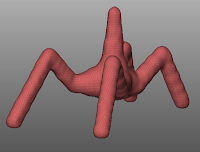 Unified Skin
Unified Skin
ZSphereの形状でReMeshしたような形状。

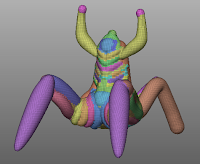 ZSketch、Unified Skin
ZSketch、Unified Skin
ZSphereを骨格として扱い、肉になるZSpereを盛り付けてポリメッシュを生成する。
骨格はメッシュ化されない。骨格を個別でメッシュ化し、結合することは可能。
ブラシは専用のものが用意されている(Sketch Type)。
1ストローク毎にシフトキーでスムースを掛けて整えつつ盛る。
スムース中にAlt押しで根本に向かって直線状に整列する。
Gizmo3D:ギズモ
基本形状オブジェクト作成
メッシュ変形機能
複数のSubToolを同時に編集可能。便利。
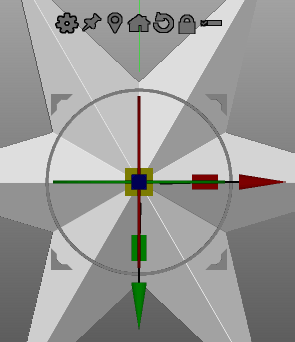
⚙:Customize:デフォーマ等の機能を呼び出す
📌:StickyMode:変形後Gizmoが元の位置へ戻る
↓:GoToUnMaskedCenter:マスクされていない部分の中央へ移動
🏡:MeshToAxis:ワールド原点へ移動
⟲:ResetMeshOrientation:回転の初期化
🔒:Lock/Unlock:GizmoとMeshのリンクを解除
⎼≡:TransPoseAllSelectedSubTools:選択したSubToolも同時に変形する。便利
Deformers
曲げ変形が使いやすい。
コーンマニュピレータは円錐底面の○部分をドラッグする。
コーンの操作は視点によっては重なり合って非常に操作しづらい。
何の機能のコーンなのかもわかりづらい(ぶっちゃけさっぱりわからない)。
メッシュの等間隔コピー
ギズモでCtrl+移動時、Ctrlのみ放し、マウスドラッグを続けると等間隔で複製されていく。
なぜかコーンが伸びて画面外へ行ってしまい操作できない。
歯車アイコンや操作ガイドメッセージも画面外へ行ってしまう。
対処法
Prefereces >> Gizmo3D >> Reset Gizmo
ギズモをリセットすると直るかも。(ギズモサイズを大きくしないこと)
ドキュメントサイズをズームで縮小するとコーンを画面内に収めることができる。
Document >>
白い○を左、右クリック
アンマスク領域の中心へトランスポーズラインが移動する。2018
白い○をCtrl+ドラッグ
ビューを回転。2018。ドラッグ中にCtrlを離すとSubToolの表示が消える(バグ?)。
SubToolポリゴンをクリック : 面の法線に沿ってTransPoseLineを配置。
X/Y/Zの〇をクリック
それぞれの軸方向へTransPoseLineを沿わせるように再配置。
Moveモード[W]で
先端〇をドラッグ : クリップ(平らにする)
尻尾〇をRMBドラッグ : インフレート加工
尻尾〇をLMBドラッグ : 軸方向に圧縮 / シアー
IMM選択中にギズモ3Dかトランスポーズラインモードにし、IMMプレビューを選択すると、マスクされていない部分がIMMで置換される。
アルファを使ってマスク出来る。
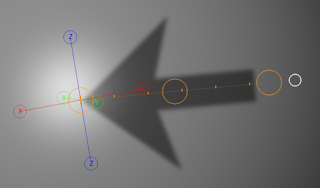
TransPoseSmartMask:トポロジカルマスクで無く、メッシュの曲率でマスクする。PolyGroupItのご先祖的機能。
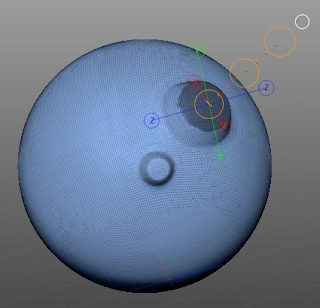
Topological Mask
Ctrlを推しながらメッシュ上をドラッグするとトポロジカルマスク(ボケる)。
別のメッシュの島まで伸ばすと、他の島を全マスク。
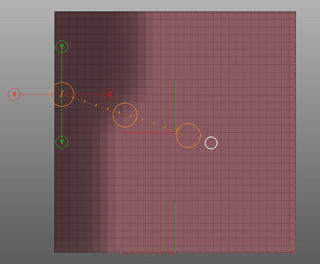
Alt押しリリースでマスクがボケない。
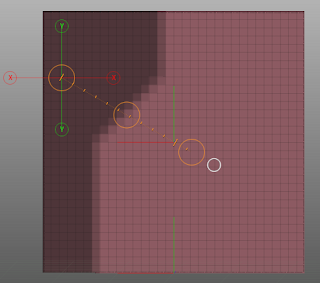
すでにマスク領域がある状態で、Altを推しリリースでマスクの追加。
※追加前のマスクがボケていた場合はシャープに変化する。
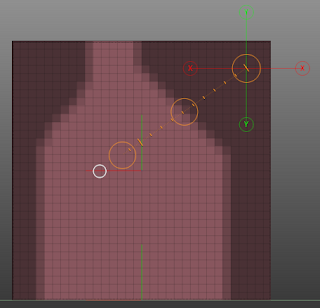
Shift押しリリースで反転(ボケない)。
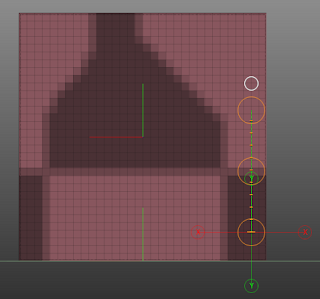
端サークル+Alt押し変形動作、参考
Rotate
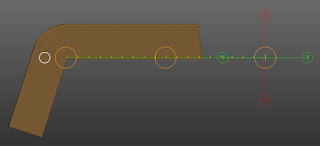
Move
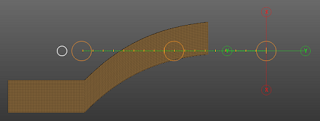
Scale
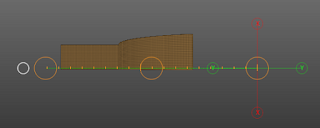
リメッシュ、デシメート
Decimation Master
なるべく元の形状を維持したまま、ポリゴン数を削減する。非常に優秀。
元のメッシュの密度に粗密があり、粗い部分がさらに削減され形状が崩れてしまう場合は、スムース無しでディバイドしてメッシュを細かくしておくと良いかも。Divide、GridDivide(DynaMeshは形状がぼけてしまうので不適切)。
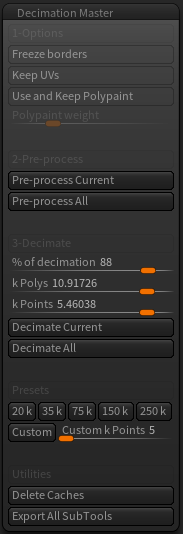 マスク有効。
Custom、Custom k Point:数値*1000の頂点数でデシメートする。*2000でポリゴン数。
マスク有効。
Custom、Custom k Point:数値*1000の頂点数でデシメートする。*2000でポリゴン数。
- サブツール内でメッシュのコピペ、アペンド可能。Geometry >>
- メッシュ⇔アルファ、変換が簡単になった。
- 即席でIMM。
- ClayPolishのSurfaceパラメータはデフォルトの0で少し痩せ、1にすると少し太る。ClayPolish直後はエッジに薄くマスクが残っているので手作業でマスクをクリアしてやる必要がある。マスククリアまで含めたマクロを作成しておくとストレスが無い。
マスクの残り具合はマテリアルをFlatColor、色を白にすると確認できる。
Surface,0とSurface,1の二種類を交互に使うか維持したい形状はマスクで保護したり、別のサブツールへSplitしてしまうと良さそう。
//ZBRUSH MACRO - Recorded in ZBrush version 2018
[IButton,???,"Press to run this macro. Macros can be aborted by pressing the ëescí key.",
[IShowActions,0]
[IConfig,2018]
[ISet,Tool:Geometry:Surface,0]
[IPress,Tool:Geometry:ClayPolish]
[IPress,Tool:Masking:Clear]
]
- 粗くモデリングする時、DynaMeshResolution128、Projection、SculptrisProだとそこそこ軽くて形状もキッチリ出る。DynaMeshが細かくなるとProjectionモードは重すぎて使いづらくなる。Projectionはオフにして解像度を実用限界まで上げる方が使いやすい。ただし、メッシュが細かいほどスムースブラシの掛かりが悪くなる。
同一サブツール内でのメッシュの結合
Gizmo3D >> Remesh By Union減算ポリグループを割り当てれば削りも可。
SnakeHookで伸ばした枝を本体に結合する事も出来る。
(Hotkeyが設定できない。2018)

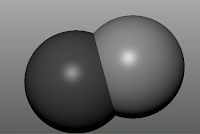
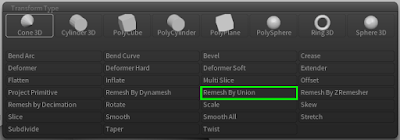
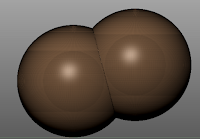
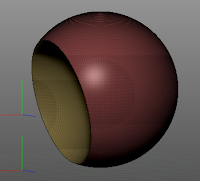
マスク&デフォメーション
マスクブラシ、マスク機能、ポリグループ機能と各種デフォメーション機能を組み合わせて形状を作る。ブラシで無駄にぐりぐりするよりスマート。
MaskByFeature:ボーダー、グループ、クリースでマスク。マスクはぼかし方やメッシュの密度の影響が大きい。綺麗でなめらかな変形には高いメッシュ解像度と適度なぼかしが必要。そうでないとマスク境界がギザギザになる。
100%のマスク範囲を拡張する方法が無いようなので、HideとVisiblityのGlowを利用して範囲を拡縮する。
Mask By Smoothness
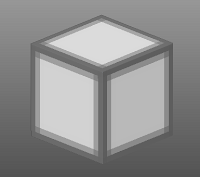
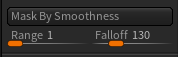
Mask Peaks And Valleys
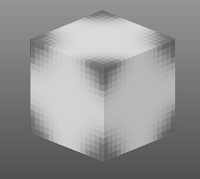
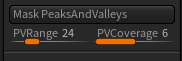
グループマスク
Gizmo3DかTransPoseモードでポリグループをCtrl+クリックすると、クリックしたグループ以外をマスクする。
モーフターゲット
W:Move:
Zスフィア、リンクの移動。
E:Scale:
Zスフィアの拡縮。
リンクドラッグ+Alt後押し: 子のスフィアの大きさを変更。
R:Rotate:回転
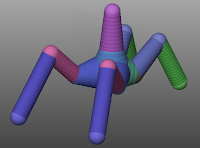 ZSphere
ZSphere AdaptiveSkin(Classic Skin)
AdaptiveSkin(Classic Skin)ZSphere Tweaksが動作せず、事実上オワコン(2018)。
カーブは緩やかにメッシュ化される。
 Adaptive Skin
Adaptive Skinほぼ見たままの形状でメッシュ化される。カーブがカクカクでメッシュ化される。
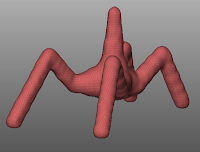 Unified Skin
Unified SkinZSphereの形状でReMeshしたような形状。

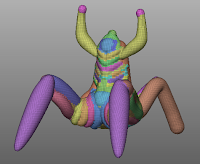 ZSketch、Unified Skin
ZSketch、Unified SkinZSphereを骨格として扱い、肉になるZSpereを盛り付けてポリメッシュを生成する。
骨格はメッシュ化されない。骨格を個別でメッシュ化し、結合することは可能。
ブラシは専用のものが用意されている(Sketch Type)。
1ストローク毎にシフトキーでスムースを掛けて整えつつ盛る。
スムース中にAlt押しで根本に向かって直線状に整列する。
Gizmo3D:ギズモ
基本形状オブジェクト作成
メッシュ変形機能
複数のSubToolを同時に編集可能。便利。
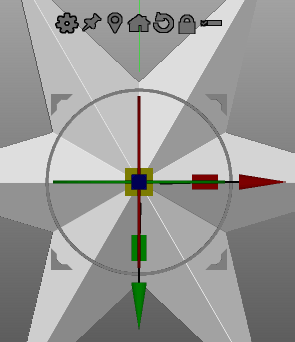
⚙:Customize:デフォーマ等の機能を呼び出す
📌:StickyMode:変形後Gizmoが元の位置へ戻る
↓:GoToUnMaskedCenter:マスクされていない部分の中央へ移動
🏡:MeshToAxis:ワールド原点へ移動
⟲:ResetMeshOrientation:回転の初期化
🔒:Lock/Unlock:GizmoとMeshのリンクを解除
⎼≡:TransPoseAllSelectedSubTools:選択したSubToolも同時に変形する。便利
Deformers
曲げ変形が使いやすい。
複数のSubToolを同時に編集可能。便利。
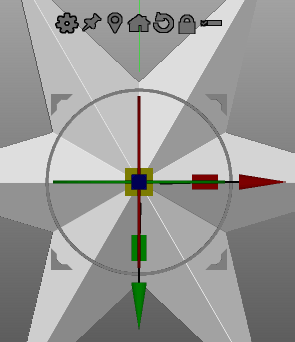
⚙:Customize:デフォーマ等の機能を呼び出す
📌:StickyMode:変形後Gizmoが元の位置へ戻る
↓:GoToUnMaskedCenter:マスクされていない部分の中央へ移動
🏡:MeshToAxis:ワールド原点へ移動
⟲:ResetMeshOrientation:回転の初期化
🔒:Lock/Unlock:GizmoとMeshのリンクを解除
⎼≡:TransPoseAllSelectedSubTools:選択したSubToolも同時に変形する。便利
Deformers
曲げ変形が使いやすい。
コーンマニュピレータは円錐底面の○部分をドラッグする。
コーンの操作は視点によっては重なり合って非常に操作しづらい。
何の機能のコーンなのかもわかりづらい(ぶっちゃけさっぱりわからない)。
メッシュの等間隔コピー
ギズモでCtrl+移動時、Ctrlのみ放し、マウスドラッグを続けると等間隔で複製されていく。
なぜかコーンが伸びて画面外へ行ってしまい操作できない。
歯車アイコンや操作ガイドメッセージも画面外へ行ってしまう。
対処法
Prefereces >> Gizmo3D >> Reset Gizmo
ギズモをリセットすると直るかも。(ギズモサイズを大きくしないこと)
Document >>
白い○を左、右クリック
アンマスク領域の中心へトランスポーズラインが移動する。2018
アンマスク領域の中心へトランスポーズラインが移動する。2018
白い○をCtrl+ドラッグ
ビューを回転。2018。ドラッグ中にCtrlを離すとSubToolの表示が消える(バグ?)。
SubToolポリゴンをクリック : 面の法線に沿ってTransPoseLineを配置。
X/Y/Zの〇をクリック
それぞれの軸方向へTransPoseLineを沿わせるように再配置。
Moveモード[W]で
先端〇をドラッグ : クリップ(平らにする)
尻尾〇をRMBドラッグ : インフレート加工
尻尾〇をLMBドラッグ : 軸方向に圧縮 / シアー
ビューを回転。2018。ドラッグ中にCtrlを離すとSubToolの表示が消える(バグ?)。
SubToolポリゴンをクリック : 面の法線に沿ってTransPoseLineを配置。
X/Y/Zの〇をクリック
それぞれの軸方向へTransPoseLineを沿わせるように再配置。
Moveモード[W]で
先端〇をドラッグ : クリップ(平らにする)
尻尾〇をRMBドラッグ : インフレート加工
尻尾〇をLMBドラッグ : 軸方向に圧縮 / シアー
IMM選択中にギズモ3Dかトランスポーズラインモードにし、IMMプレビューを選択すると、マスクされていない部分がIMMで置換される。
アルファを使ってマスク出来る。
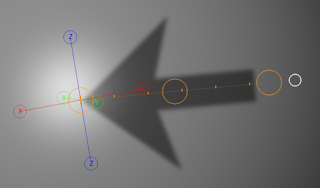
TransPoseSmartMask:トポロジカルマスクで無く、メッシュの曲率でマスクする。PolyGroupItのご先祖的機能。
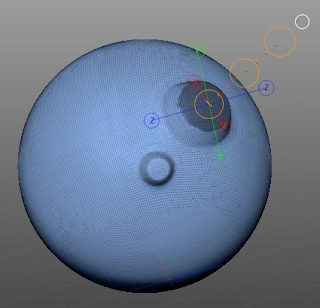
Topological Mask
Ctrlを推しながらメッシュ上をドラッグするとトポロジカルマスク(ボケる)。
別のメッシュの島まで伸ばすと、他の島を全マスク。
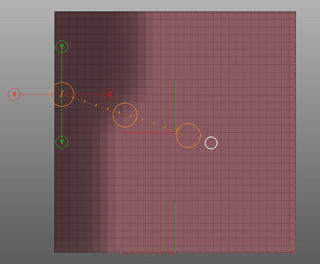
Alt押しリリースでマスクがボケない。
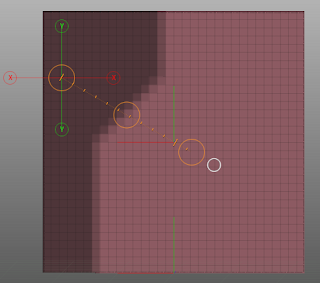
すでにマスク領域がある状態で、Altを推しリリースでマスクの追加。
※追加前のマスクがボケていた場合はシャープに変化する。
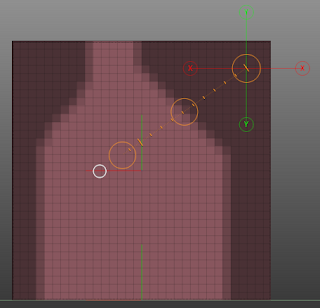
Shift押しリリースで反転(ボケない)。
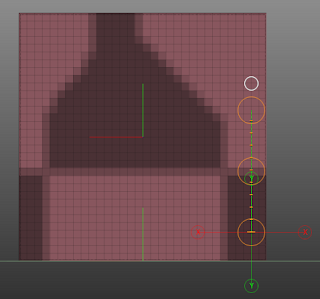
端サークル+Alt押し変形動作、参考
Rotate
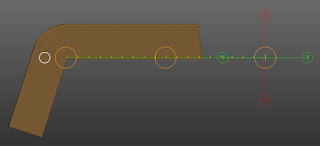
Move
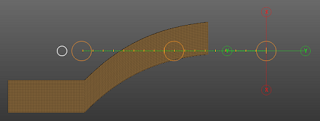
Scale
アルファを使ってマスク出来る。
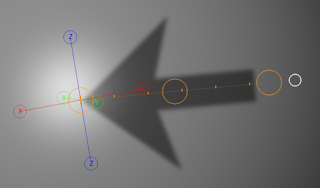
TransPoseSmartMask:トポロジカルマスクで無く、メッシュの曲率でマスクする。PolyGroupItのご先祖的機能。
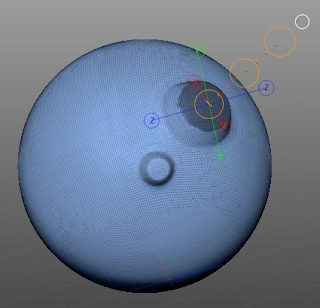
Topological Mask
Ctrlを推しながらメッシュ上をドラッグするとトポロジカルマスク(ボケる)。
別のメッシュの島まで伸ばすと、他の島を全マスク。
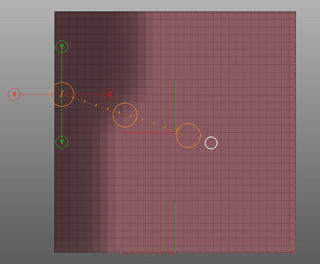
Alt押しリリースでマスクがボケない。
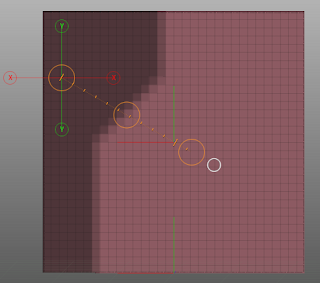
すでにマスク領域がある状態で、Altを推しリリースでマスクの追加。
※追加前のマスクがボケていた場合はシャープに変化する。
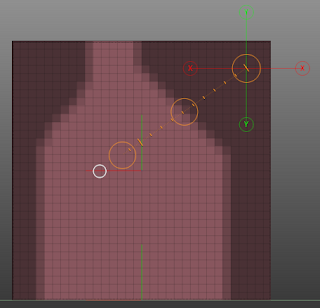
Shift押しリリースで反転(ボケない)。
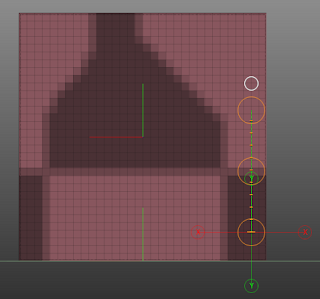
端サークル+Alt押し変形動作、参考
Rotate
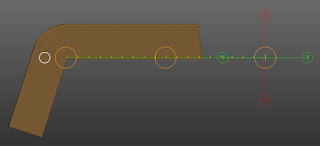
Move
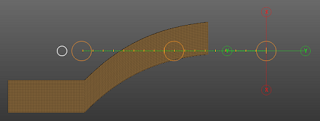
Scale
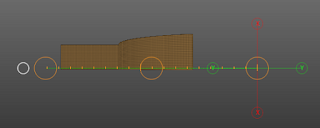
リメッシュ、デシメート
Decimation Master
元のメッシュの密度に粗密があり、粗い部分がさらに削減され形状が崩れてしまう場合は、スムース無しでディバイドしてメッシュを細かくしておくと良いかも。Divide、GridDivide(DynaMeshは形状がぼけてしまうので不適切)。
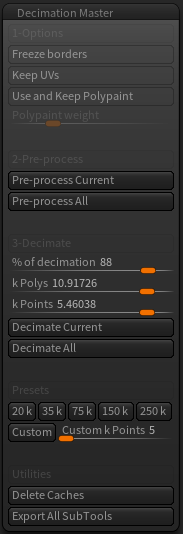
Tessimate
マスク有効。ただし、トポロジは保持されず、形状がボケる。実質マスク無効。
XYZボタンの効果不明(実行不能)。
実行後にPolygon Sizeスライダで調整可能。
ZRemesher
平均的な密度の四角ポリゴンで作られたメッシュが欲しい場合に利用する。
事前にデシメートしていると計算が早くなる。
AdaptiveSize:ポリゴンが正方形~長方形(形状の再現性が高まる)
Curves Strength:ZRemesherGudesBrushの影響度
UsePolypaint:ポリゴン密度をポリペイントで指定する。青=密、赤=粗。
シンメトリ編集が有効だとシンメトリなリトポロジーが行われる。
シンメトリ編集時、Alt押しで実行すると別のリトポロジーアルゴリズムが使用される。
(Alt押しの方が良い感じになる?)
表示部分のみに適用することができる。FreezeBorderを併用する。
ZRemesherGudesBrush
メッシュ上にカーブを引いてZRemesherのリトポロジーを制御する。
グループやクリースで別けてFrameMesh機能を利用出来ると便利。[7]
UsePolypaint:ポリゴン密度をポリペイントで指定する。青=密、赤=粗。
シンメトリ編集が有効だとシンメトリなリトポロジーが行われる。
シンメトリ編集時、Alt押しで実行すると別のリトポロジーアルゴリズムが使用される。
(Alt押しの方が良い感じになる?)
表示部分のみに適用することができる。FreezeBorderを併用する。
ZRemesherGudesBrush
メッシュ上にカーブを引いてZRemesherのリトポロジーを制御する。
グループやクリースで別けてFrameMesh機能を利用出来ると便利。[7]
LIGHT BOX
[,][Shift+Z]
◀▶ : 表示状態の戻り、進み。
[*.*] : ファイル名を文字列でフィルタリング
[実行] : エンターキー動作?
[新規フォルダ] :
[新規] : LightBoxパレットを増やす。
[非表示] : LightBoxパレットを隠す、閉じる。
[非表示] : LightBoxパレットを隠す、閉じる。
⎼=≡≣ : パレットの段数。1~4段。
素材の追加
ZBRUSHアプリケーションフォルダ内の、Zproject、ZTools、ZBrushes、などZ~で始まるフォルダの大体がLight Boxのタブで読み込まれるフォルダ。そこに外部ドライブなど任意のフォルダショートカットを入れておくとLight Boxからアクセスできる。直接素材ファイルを置いても良い。
ブラシZBPをAlt+LMBダブルクリックでファイル読み込み後にパレットが閉じない。
※ALT+LMBダブルクリックはOSデフォルトアプリケーションでファイルを開く。
GoZ
外部アプリケーションとメッシュやテクスチャのやり取りをする。
ZBrushはOBJなどポリゴンメッシュをインポートすると位置座標とサイズを自動的に調整してしまうため、ファイルのやり取りを繰り返すと不都合がある。GoZを利用してメッシュを転送する場合はこの不具合は起こらない(Blender使用)。
ただし、ZBrush側のスケール設定を適切に設定していないと、ZBrushの編集可能範囲から逸脱してしまい、動作の不具合が起こる事がある。
例えば30cmを想定したモデルを編集するならTool >> Export >> Scale に150を設定した親サブツールにアペンドでGoZインポートすると良い。
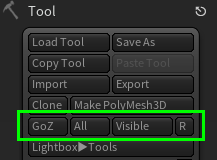
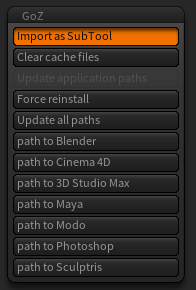
[GoZ]:編集中のサブツールのみ転送する[Ctrl+G]
[All]:すべてのサブツールを転送する
[Visible]:可視状態のサブツールを転送する
[R]:GoZのリンクアプリケーションを変更する[Ctrl+Alt+G]
環境設定ではサブツールとしてインポートするか否か、キャッシュファイルの削除、アプリケーションパスの更新が出来る。
環境設定ではサブツールとしてインポートするか否か、キャッシュファイルの削除、アプリケーションパスの更新が出来る。
BlenderとのGoZ(GoB)については↓
https://poya666.blogspot.com/2018/05/gob.html
SpotLight
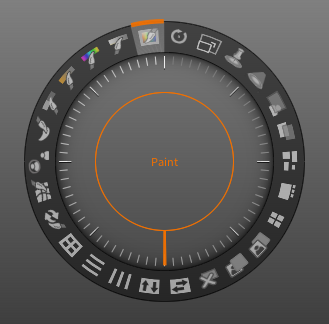 [Shift+Z]、[Z]
[Shift+Z]、[Z]※最初にTextureを一枚SpotLightへ送らないと有効にならない?
Rotate:画像を回転
Scale:画像を拡大縮小
SpotlightRadius:画像表示を丸くマスク(プレビューサイズの変更)
PinSpotlight:ペイント開始位置をダイヤル中心サークルのポイントに固定
Opacity:プレビューの不透明度
Fade:フェード、重ねた他の画像と合成される
Tile Propotional:画像の配置
Tile Selected:画像の配置
Tile Unified:画像の配置
Front:画像の重なり順、最前面へ
Back:画像の重なり順、最背面へ
Delete:削除
FlipH:左右反転
FlipV:上下反転
TileH:水平タイル、Shift押しでV,H
TileV:垂直タイル、Shift押しでV,H
Grid:チェッカーパターン
Restore:復元、復元ペイントモード。Alt押しでStore
Nudge:ゆがみ。Dで解像度上げ、Shift+Dで解像度下げ
Clone:クローンブラシペイント
Sumdge:こする
Contrast:コントラスト調整、コントラストブラシ
Saturation:彩度調整、彩度ブラシ
Hue:色調調整、色調ブラシ
Intensity:明度、明度ブラシ
Paint:ブラシでペイント。Ctrlを押しながらサークル外でドラッグすると近似領域フィル。黒で塗れば透明化オプションでアルファ抜きのようになる?
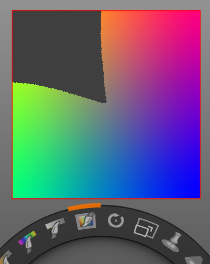
TimeLine
キー追加:クリックでキー追加キー削除:タイムライン外へドラッグで消去
再生:Shift+クリック
カメラ位置を記録しておくと、カーソル←/→で視点を切り替えられて便利。
LightCap
Environment Mapping、IBL。
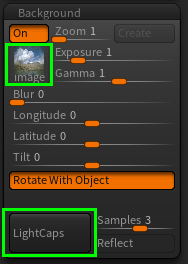
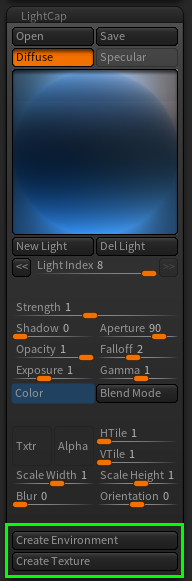
簡単な使い方
- BackGroundタブに画像を読み込む。EnvironmentMapなど。
- LightCapsボタンを押す。
- LightCapタブに画像を元にしたライトが作成される。(何か操作をしないとSubToolにLightCapが反映しない。例、Colorをクリック、キャンセルすると反映する。バグ?2018.1)
Create Environment:LightCapのEnvironmentMapを作成
CreateTexture:MapCap画像の作成
LightCapの球体画像の左上の赤い丸をクリックするとMirrorBallとEquirectangularが切り替わる?
※元の表示への戻し方が分からない。
便利機能
- Alt+アイコンクリック:親機能をトレイトップに呼び出し。
- SplitHidden:隠れたメッシュを別のサブツールに分離
- SplitMaskedPoint:マスクしたメッシュを別のサブツールに分離。他に、島、グループ、似たもの、などでスプリット可。
- MultiResolutionSubdivisionMeshはLowLevelの状態で保存するとファイルサイズが小さくなる。
FrameMesh:[7]:ポリグループ境界などにカーブを配置する。ZRemesherのガイドカーブにも使える。
MergeDown:リスト下のサブツールとマージ。
他に、頂点結合、似たものをマージ、可視マージ(新規サブツール)など。
CleanToolMaster:サブツール一括でマスク除去、非表示メッシュの可視化など。
NickTools:複数サブツールのコピペなど。他のもろもろ機能が2018では動作不良。
PanelLoop:Mask、Hideを併用すると保護された部分はPolishでボケない。MaskByFeaturesでグループ境界マスクを反転すると便利。GroupLoopsはマスクしてもボケる。
Polygroups >> GroupVisible
ランダムにグループを設定する。
Coverage:変更量:0置き換わらない~0.5半分置き換わる~1全て置き換わる。
Cluster:塊:細かい~ダマ。置き換わる範囲も増える。
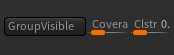
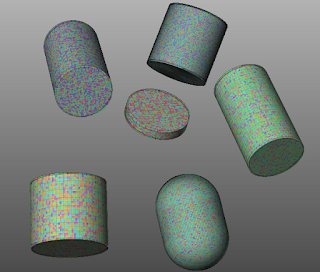
ZModelerでも同様の機能あり。
http://poya666.blogspot.com/2018/05/nanomesh.html
Merge Similar Groups:類似ポリグループの結合。
Merge Stray Groups:孤立ポリグループの結合。
DynaMeshSub:減算ポリグループ付与。マスクが利かない。
Equalize Surface Area(表面積を均等にする):伸びすぎたポリゴンを分割する。
DeepTrim
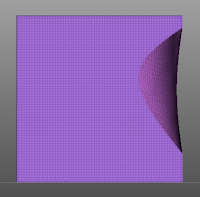 ▶
▶ 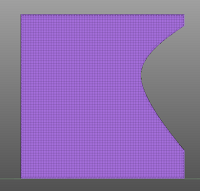
トリムしたストロークをクリップブラシでなぞるマクロ。[Ctrl+T]
3DLayer
効果を1以上に出来る。-5~+5。2にすれば2倍の効果。負の値にすれば効果反転。
Radial Symmetry
[L.Sym]Local Symmetryと組み合わせて使う。
Morph Distance
変形してもなるべく表面積を維持する。
布シミュレーションのような感じ。
PolygroupIt :ポリグループイット?
ポリグループ設定ツール。別アプリ扱い。
異常に操作のレスポンスが悪い(環境による?)。
異常に操作のレスポンスが悪い(環境による?)。
形状を変えずにトポロジを緩和する。
MagnifyGlass:拡大鏡
Shift+MでON/OFF。ZModelerでエッジや頂点を扱うときに位置を合わせやすいかと思ったがそんなことは無く、ぶっちゃけ見づらい。
SurfaceNoise
ConvertBPRtoGeo:ほぼ見たままでメッシュ化される。Mesh→Noise→Mesh
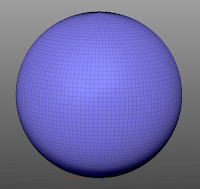
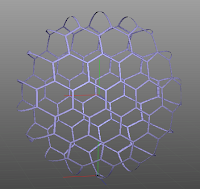
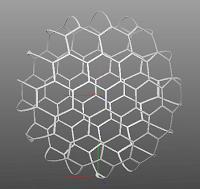
Offsetでノイズが透明化する。FlipV/Hで透明化部分を切り替え可能。
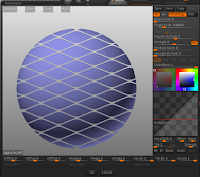
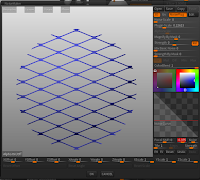
参考リンク
http://pixologic.com/zclassroom/lesson/patterns-with-noisemaker
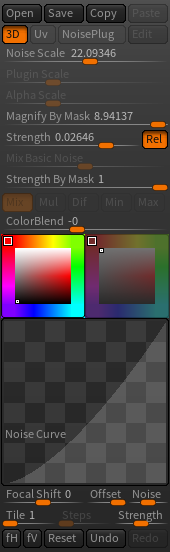 Open/Save:読み込みと保存
Open/Save:読み込みと保存Copy/Paste:設定のコピペ
NoiseScale:ノイズの拡大率
PluginScale:プラグインノイズの拡大率
AlphaScale:Alphaノイズの拡大率
MagnifyByMask:マスクの影響度、スケールと正負
Strength:ノイズの強度
Rel:?
MixBasicNoise:ノイズとプラグインノイズの混合
StrengthByMask:マスク強度
ColorBlend:描画色と選んだ色をブレンドする。正負で排他。
NoiseCurve:ノイズの強度カーブ
Offset:閾値でメッシュを消す
fH/fV:カーブを反転する
Alpha読み込みは正方形の画像でないと扱いに不都合があるかも。XYZサイズ変更が効かない。2018.1
ノイズサンプル
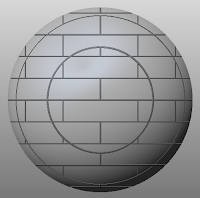
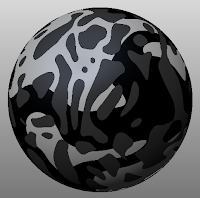
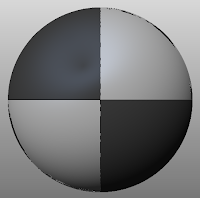

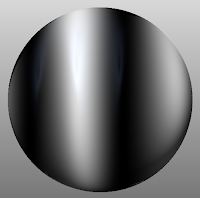
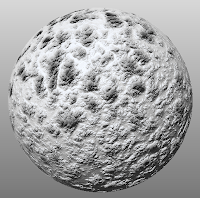

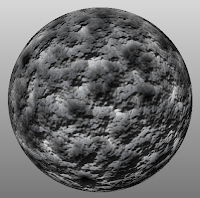
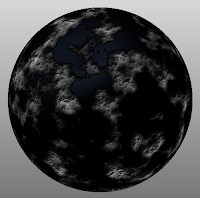
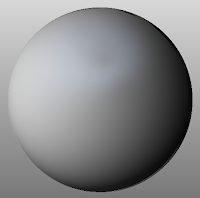


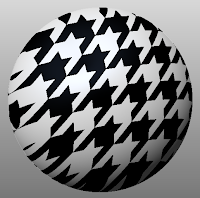
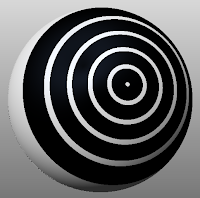
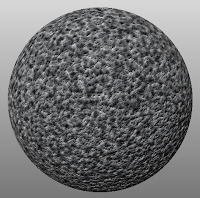
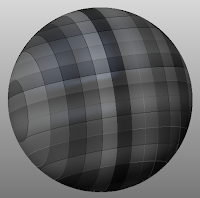

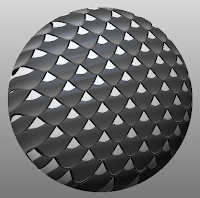

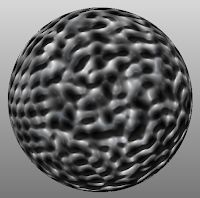
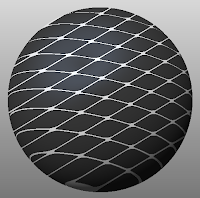
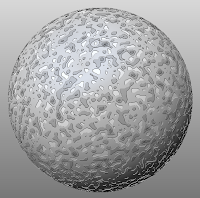
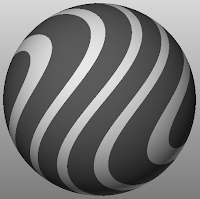
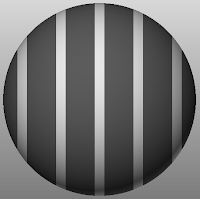
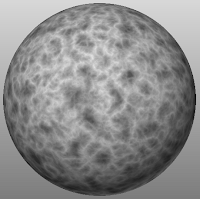
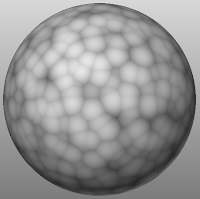
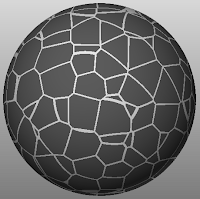
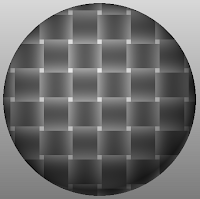
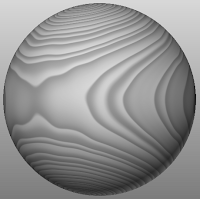
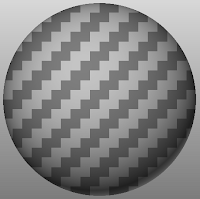
SubToolMaster
Delete Invisible:非表示設定のサブツールを削除する。
Fill:選択中のColor、Materialで全SubToolを塗りつぶす。FlatColorMaterialを使えばMaterialを未確定状態に戻せる。
Hi Res visible / Low Res visible:All Hi / All Lowと類似。
トラブル・注意点・対処法
落ちる
ロードしたToolのマテリアルが変化する
- ShadowBoxでCtrl+クリック+Shift押しでストロークすると落ちる。2018.1
- Ctrl+P:Interactive Lightを6秒ほど使うとフリーズする。ショートカットキーは無効にしておいた方が良い。日本語版Windowsでのみ発生する不具合?2018.1
- NoiseMaker、NoisePlugEditWindowでスライダを大きく動かすとしばしばZBrushが落ちることがある。2018.1
- リアルタイムプレビュー系処理でのスライダ調整で落ちやすい?2018.1
ロードしたToolのマテリアルが変化する
マテリアルはドキュメントの付随データ。Toolにはマテリアル番号を割り振っているだけ。ZBRファイルを保存し、読み込んでからToolをロードすると保存時と同じマテリアルが適用される。StartUpDocを設定しておくといいかもしれない(未確認)。
DynaMeshが細かくならない(4Rx)
ツールを拡大してから適用し、縮小する。形状を立方体に近くしてから適用し、復元する。DynaMeshMasterを使う。
DynaMeshが更新できない
DynaMeshのスイッチを再度押し直すと機能するようになる。
ZBrushが不安定になっているサインかもしれない。クイックセーブはこまめに。[9]
DynaMeshのグループ保持
ポリペイントの技術を流用しているため、ポリペイントとDynaMeshGroupは排他利用。ただしMultiGroupDynaMeshモードではポリペイント可。
DynaMeshが更新できない
DynaMeshのスイッチを再度押し直すと機能するようになる。
ZBrushが不安定になっているサインかもしれない。クイックセーブはこまめに。[9]
DynaMeshのグループ保持
ポリペイントの技術を流用しているため、ポリペイントとDynaMeshGroupは排他利用。ただしMultiGroupDynaMeshモードではポリペイント可。
シンメトリーが崩れる
SmartResym、Xで復元する。各サブディビジョンレベルでそれぞれ実行すると尚良い。
MirrorAndWeld。マルチサブディビジョンでは無い場合こちらで改めてミラー化。
オートセーブでプチフリーズする
UndoHistoryを保存対象から除外すると止まらない。
Preferrences >> QuickSave >> SkipHistory
オートセーブ間隔を延長する。
Preferences >> QuickSave >>
MaxDuraton →600、RestDuretion →600
UndoHistory >>
Enable Saving:オフでUndoHistoryを保存しない。→ファイルサイズが小さくなる。
Skip Loading:UndoHistoryをロードしない
Compression:UndoHistoryを圧縮する。→オフで圧縮処理(プチフリ)が発生しない。
画面にモデルが残ったままになった
Ctrl+Nでキャンバスをクリアする。
モデルが沢山出るだけでいじれない
キーボード T、F、Ctrl+N。
ZBrushは基本的にGPUを使用しない→グラフィックボードは必要ない。
(他の3DソフトはGPUを使用するので、連携を考えるなら無いと困る。)
マルチコアCPUでコア数が多いほど3Dビューナビゲーションが滑らかになる。
Toolをぐりぐり回している時、DecimationMasterなどでCPUに最大負荷がかかる。
DynamicBrushSizeのON/OFFの変更が面倒くさい
https://oakcorp.net/archives/7066
ユーザーが作成したトグルスイッチマクロが公開されている。
ホットキーに登録すると簡単に切り替えができる。[3]
https://oakcorp.net/archives/7066
ユーザーが作成したトグルスイッチマクロが公開されている。
ホットキーに登録すると簡単に切り替えができる。[3]
ZBが落ちた時
C:\Program Files\Pixologic\ZBrush 2018\Recovered Files
に落ちる直前のZTLが保護されているかも(LightBox>>QuixkSaveにある?2018.1)。
重い処理の前や作業の合間に[9]QuickSaveする癖をつけておくと安心。
GoZ、SubToolMaster MultiAppendなどで対処する。
初めにScaleを調整したキューブを用意しておいて、そこにAppendするのが確実。
空間設定が不適切だと操作に支障が出る。
※ZBrush2018.1ではImportでのモデルのズレは生じない様子。
LightBoxからだとTIFF画像が読めない。2018.1
メッシュの一部をFlipしてしまった時の復元
Group By Nomals で裏返り部分が切り出せる。裏返りメッシュのみ表示してFlipで直せる。一発で法線を統一できるボタンがあるかも(普通の3Dソフトにはある)。
ZModelerにFilpNormal機能あり。
F6キーMaterialウィンドウショートカット
キャンバスのブランクエリアで呼び出すと即キャンセルされる、バグ。2018.1
メッシュの上では呼び出せず、UIの枠内などで呼び出すと正常に機能する。
F10キーにHotKeyが割り振れない
理由は分からないが、なぜか出来ない。Windows10、ZB2018.1
空間設定が不適切だと操作に支障が出る。
※ZBrush2018.1ではImportでのモデルのズレは生じない様子。
LightBoxからだとTIFF画像が読めない。2018.1
メッシュの一部をFlipしてしまった時の復元
Group By Nomals で裏返り部分が切り出せる。裏返りメッシュのみ表示してFlipで直せる。一発で法線を統一できるボタンがあるかも(普通の3Dソフトにはある)。
ZModelerにFilpNormal機能あり。
F6キーMaterialウィンドウショートカット
キャンバスのブランクエリアで呼び出すと即キャンセルされる、バグ。2018.1
メッシュの上では呼び出せず、UIの枠内などで呼び出すと正常に機能する。
F10キーにHotKeyが割り振れない
理由は分からないが、なぜか出来ない。Windows10、ZB2018.1
読み込んだSubToolの表示が変
LiveBooleanがオンになっている。SubToolのブール演算が和、以外になっている。ポリフレーム表示モードになっている。
LiveBoolean機能搭載前に作成したモデルデータで不意にブール演算設定が行われていると生じるトラブル。
プラグイン
Camera Control
ポリゴンの正面に視点を合わせる。ほか。
TransPoseLineでポリゴン面クリックすると法線方向へ配置される。
プラグインの[TransposeCam]でTransPoseLineと平行に視点が変更される。
自動的にTransPoseモードからDrawモードに変わってしまう。
TransPoseLineを使わなくてもカーソルをポリゴンに合わせてホットキーで実行することも出来る。
ポリゴンの正面に視点を合わせる。ほか。
TransPoseLineでポリゴン面クリックすると法線方向へ配置される。
プラグインの[TransposeCam]でTransPoseLineと平行に視点が変更される。
自動的にTransPoseモードからDrawモードに変わってしまう。
TransPoseLineを使わなくてもカーソルをポリゴンに合わせてホットキーで実行することも出来る。
Interactive Light:ライトがマウス移動に追従する。日本語Windowsで使うとZBrushがフリーズする。他の環境では正常に動作するのか不明。
NickTools:2018で不具合
サブツール毎にランダムカラーで塗りつぶす。2018で動かない。
可視サブツールをコピー、別のサブツールへペースト。
バッチリネーム。
Undo/RedoAll。
ZSphere Tweaks:4R7、2018.1で不具合。
AdaptiveSkin Classic Skinで動作。
ZSphereの接続設定を編集しメッシュの流れを調整する。
Clean Tool Master:2018対応版あり
モーフ、マスク、3Dレイヤーの削除などを一括処理。
SubTool Master
ZTL、OBJなどのモデルデータを複数まとめてサブツールに読み込む。Multi Append。
名前の重複したサブツールの名前を修正する。など。
UV Master
アバウトにUV展開。
IMM Extractor
IMMをサブツールに一括変換する。
FBX Export Import
FBXの読み書き。
ZAppLink
テクスチャペイント+プロジェクション。ProjectionMasterを外部ペイントソフトウェアで代用する。
Image Plane
画像を張り付け、縦横比を調整したPlane3Dを生成する。
画像が180°回転してしまっている。2018
参照画像画像インポート、代替方法
Keyshot Scale Sender
Turntabler
IMM Draw Size
https://oakcorp.net/archives/8861
ZSphereの接続設定を編集しメッシュの流れを調整する。
Clean Tool Master:2018対応版あり
モーフ、マスク、3Dレイヤーの削除などを一括処理。
SubTool Master
ZTL、OBJなどのモデルデータを複数まとめてサブツールに読み込む。Multi Append。
名前の重複したサブツールの名前を修正する。など。
UV Master
アバウトにUV展開。
IMM Extractor
IMMをサブツールに一括変換する。
FBX Export Import
FBXの読み書き。
ZAppLink
テクスチャペイント+プロジェクション。ProjectionMasterを外部ペイントソフトウェアで代用する。
Image Plane
画像を張り付け、縦横比を調整したPlane3Dを生成する。
画像が180°回転してしまっている。2018
参照画像画像インポート、代替方法
- Plane3Dをポリメッシュ化
- テクスチャ画像を指定(比率と向きが不適切)
- Tool >> UVMap >> UVp(UVの向きが適切になる)
- Tool >> Polypaint >> Shift+PolyPaintFromTexture(Plane3Dの比率が画像に倣う)
- Texture On(ColorizeをOFF)
Keyshot Scale Sender
Turntabler
IMM Draw Size
https://oakcorp.net/archives/8861
バージョン、メモ
1.55:2.5Dペイントソフト。ZSphere。UnifiedSkin。Adaptive Skin。Multi Resolution Mesh。TextureMaster。2.0:ZMapper。ZSphereの枝複製機能が無くなる。ProjectionMaster(TextureMasterが改名)。ZApp Link。
3.0:3Dモデリング機能大幅強化、2.5Dペイント機能は事実上開発停止。スカルプトブラシ。SubTools。3DLayer。GravityStrengh。Trans Pose Line、TpologicalMask。MeshExtract。MatCap。Zproject。LazyMouse。MeshInsertBrush。BrushWrapMode。以降、2.5Dパース消失点固定機能が動作しなくなる。3DEditModeでテクスチャマップのペイントが不可能に改悪。トップパレットのアイコン表示モード削除、メニューが選びにくくなる。
3.1:ブラシの仕様変更、アイコン選択形式へ。Pinchブラシが改悪。PosableSymmetry。BackFaceMask。ColorMask。ReprojectHigherSubdiv。HotKeyAssign。PaintStop。
3.2:MacOSX版のみリリース。
3.5:ZSphere2、ZSketch。BrushNoise。BrushDepthMask、Imbed。FloorGrid。PUVtiles。LightBox。ZMapper復活。UV Master。GroupLoops。Equalize Surface Area。Windows版のみリリース。
3.5R2:---
3.5R3:SurfaceNoise。Remesh(DynaMeshのご先祖)。BrushModifier、Imbed、Buildup、Tilt。
4.0:ZPR形式導入。BPR。GoZ。SpotLight。ShadowBox。TimeLine、アニメーション。TransPose Units。MatchMaker。
4R2:DynaMesh。CurveMode。LightCap。MeshInsertBrush。
4R2b:FiberMesh。MicroMesh。TransPoseCurve。
4R3:NoiseMaker。TransPoseSmartMask。VDM。BPRtoGeo。UIGroup。MagnifyGlass。
4R4:IMM、Tri IMM Curve。QRemesher。TransPoseLine改良、XYZAlign。Grid投影。Curve仕様変更→旧版CurveBrushが動作不良。DynaMesh Resolution2048。Mask Peaks And Valleys。PolyGroups Cluster。Xpose。
4R5:PanelLoop。マテリアルのToon表現。QuickSave。See-through。DynamicBrushSize。Merge Stray Groups。
4R6:ZRemesher。TrimCurveBrush。Brush Radius。DynaMeshGroup。
4R7:KeyShotと連携。ZModeler、DynamicSubDivision、NanoMesh、ArrayMesh。FBX ExportImport。ZRemesher 2.0、螺旋防止。MeshDataのCopy&Paste。SubToolのCopy&Paste。IMM、インスタンスのUV保持。Beveling Creased Edges。ZSphereTweeks動作不良。
4R8:Live Boolean。VDM、Alpha3D。Gizmo3D、Deformers。3DText。Mesh Viewer。多言語対応。
2018:ライセンス管理方法変更。Sculptris Pro。Project Primitive。Deformers拡張。PolyGroupIt。Tessimate。数値スライダに微調整つまみ追加(上側)。Curve拡張、Liquid、Elastic。
2019:NPR。Snapshot3D。ZRemesher v3.0。サブツールフォルダ。ユニバーサルカメラ。Intersection Masker。ZColor。
オンラインドキュメント
http://docs.pixologic.com/付属ドキュメント
ZBrush_Documentation_Guide.pdf
Htmlに変換してGoogle翻訳すると概ね読める日本語になる。
メモ
数字キー1 :Replay Last StrokeShift+1 :カーソル位置でReplay Last Stroke
























 →
→ 
0 件のコメント:
コメントを投稿